10 parasta pikanäppäintä Windows 10:ssä ja niiden käyttö

Tutustu Windows 10:n 10 suosituimpaan pikanäppäimeen ja siihen, miten voit hyödyntää niitä tehokkaasti töissä, koulussa ja muissa asioissa.
Näytön tallennus voi olla erittäin hyödyllinen älypuhelimissa lyhyen opetusohjelman tai videopuhelun tallentamiseen ystäviesi kanssa. iPhonessa on sisäänrakennettu ominaisuus, joka tallentaa näytön, mikä on yksi eduista muihin puhelimiin verrattuna. Joten mitä teet, kun iPhonen näytön tallennus ei toimi? Entä jos iPhonen näytön tallenteessa ei ole ääntä tallennetuissa videoissa? Älä huoli! Korjaus on olemassa. Tällä sivulla esittelemme sinulle ratkaisuja korjataksesi iPhonen näytön tallennus ei toimi. Joten aloitetaan!
Yleisiä korjauksia iPhone-näytön äänittämiseen ilman ääntä:
Vaikka meidän on käytettävä näytön tallennusta iPhonessa useista syistä. Mutta jostain syystä Jos tallennetussa videossa ei ole ääntä, saatamme juuttua. Siksi meidän on kokeiltava näitä perusratkaisuja korjataksemme ongelman, jossa näyttö ei tallenna ääntä.
1. Tarkista mikrofoni:
Näytön tallennus toimii sujuvasti, mutta videossa ei ole ääntä, minkä vuoksi meidän on tarkistettava mikrofoni. Ensin meidän on siirryttävä asetuksiin vahvistaaksemme, onko mikrofoni päällä, kun näytön tallennus on käynnissä. Noudata ohjeita tarkistaaksesi mikrofoni-asetuksen korjataksesi iPhonen näytön äänitysongelman.
Vaihe 1: Avaa Ohjauskeskus.
Vaihe 2: Etsi Screen Recorder ohjauskeskuksesta. Paina pitkään Screen Recorder -kuvaketta saadaksesi sen asetukset näkyviin.
Vaihe 3: Näytön tallentimen asetuksissa näet mikrofonimerkin alareunassa.
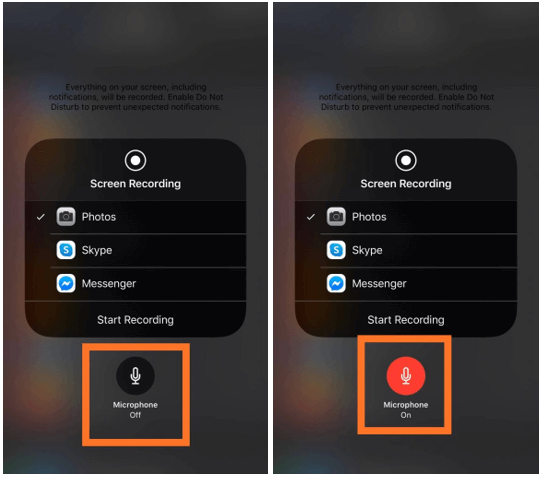
Jos se on harmaana, voit napauttaa sitä korjataksesi iPhonen näytön äänitysongelman.
2. Sovelluksen rajoitukset:
Jos iPhonen näytön tallennuksessa ei ole ääntä tietyissä videoissa, se voi johtua siitä, että muutamat sovellukset rajoittavat niiden käyttöä. Aivan kuten näytön tallennus ei toimi video- tai musiikkisovelluksen kanssa, joka toistaa ääntä samanaikaisesti. Joskus näytön tallennus ei edes käynnisty tietystä sovelluksesta tai sovellus pysähtyy tai pysähtyy näytön tallennuksen aikana
3. Käynnistä uudelleen:
Jos olet käyttänyt tätä ominaisuutta koko ajan, mutta tämä ongelma iPhonen näytön äänittämisestä ei yhtäkkiä ilmaantunut, se voi olla häiriö, joka voidaan korjata yksinkertaisella uudelleenkäynnistyksellä. Käynnistä iPhone uudelleen painamalla virtapainiketta ja liu'uttamalla oikealle sammuttaaksesi ja painamalla uudelleen virtapainiketta käynnistääksesi laitteen. Kun olet käynnistänyt uudelleen, aloita näytön tallennus ja tarkista toimiiko se nyt. Jos laitteessa on käynnissä paljon sovelluksia, se voi myös aiheuttaa toimintahäiriöitä järjestelmän ominaisuuksissa.
4. Päivitys:
Jokainen iOS-päivitys tuo mukanaan uusia virheenkorjauksia, ja saattaa olla aika päivittää puhelimesi, jos et ole jo tehnyt sitä. Yksi syy siihen, miksi iPhonen näyttö ei tallenna ääntä, voi olla äänitallenteisiin liittyvä virhe. Tästä syystä on suositeltavaa tarkistaa viimeisimmät järjestelmäpäivitykset ja yrittää korjata tämä ongelma, joka johtuu iPhonen näytön tallennusvirheestä. Päivitä iPhonesi käynnistämällä Asetukset. Siirry kohtaan Yleiset> Ohjelmistopäivitys ja Ota automaattiset päivitykset käyttöön . Jos päivitys on saatavilla, napsauta Lataa ja asenna .
5. Tarkista rajoitukset:
Jos iPhone-näytön tallennus ei toimi, sinun on ehkä tarkistettava rajoitukset. Jos et näe näytön tallenninta Ohjauskeskuksessa käytössä, siirry kohtaan Asetukset. Siirry Näyttöaika-osiossa kohtaan Sisältö- ja tietosuojarajoitukset> Sisältörajoitukset> Näytön tallennus.
Valitse Salli näytön tallennus, jotta iPhone voi käyttää tätä toimintoa.
6. Virransäästötila:
Syynä voi olla se, että iPhonen näytön tallennus ei toimi, koska virransäästötila on käytössä. Tietyt iPhonen toiminnot lakkaavat toimimasta, kun virransäästötila on käytössä. Jos haluat aloittaa näytön tallennuksen äänen kanssa, sinun on poistettava virransäästötila Asetuksista.
Käynnistä Asetukset-sovellus, siirry kohtaan Akku ja sammuta virransäästötilan edessä oleva vaihtokytkin.
Aloita näytön tallennus uudelleen tämän vaiheen jälkeen, niin voit korjata iPhonen näytön äänitysongelman.
7. Tarkista tallennustila:
Jos iPhonen näytön tallennus ei toimi, se voi johtua vähäisestä tallennustilasta. Jos näytön tallennin ei käynnisty tai näytön tallennus estyy ilman tallennusta, se voi johtua tästä ongelmasta. Siirry kohtaan Asetukset-sovellus> Yleiset> iPhonen tallennustila.
Poista turhat päällekkäiset valokuvat, jotka vievät suurimman osan iPhonesi tilasta kopioiden kuvien korjaustyökalulla . Se on upea työkalu, joka skannaa iPhonesi päällekkäisten ja vastaavien valokuvien varalta ja poistaa ne tilan palauttamiseksi.
8. Tarkista asetukset:
Haluat ehkä nollata kaikki asetukset, jos et pysty korjaamaan ongelmaa. Siirry kohtaan Asetukset-sovellus> Yleiset> Nollaa> Nollaa kaikki asetukset.
Tarkista tämän jälkeen näytön tallentimen asetukset Ohjauskeskuksesta ensimmäisen kohdan mukaisesti. Jotta iPhonen näytön tallennus toimisi yhdessä äänen kanssa, mikrofonin on oltava toimiva.
Jos mikään näistä ei auttanut, sinun on tarkistettava iPhone-tuesta, että iPhonen näytön tallennus ei toimi.
Johtopäätös:
Yllä on muutamia vinkkejä ja temppuja, jotka sinun on tarkistettava korjataksesi iPhonen näytön tallennus, joka ei toimi äänen kanssa. Saatavilla on useita muita sovelluksia näytön tallentamiseen, mutta on parasta käyttää iPhonen sisäänrakennettua ominaisuutta. Toivottavasti nämä menetelmät korjaavat ongelman, jossa iPhone-näytön tallennus ei toimi. Kun olet korjannut ongelman, opi nauhoittamaan FaceTime-puheluita iPhonessa.
Haluamme kuulla sinusta.
Kerro meille mielipiteesi tästä viestistä, kuinka korjata iPhone-näytön tallennus ei toimi alla olevassa kommenttiosiossa. Lisäksi iPhonen tallennuksessa ei ole ääntä edes näiden menetelmien kokeilun jälkeen. Otamme mielellämme yhteyttä ratkaisun kera. Julkaisemme säännöllisesti vinkkejä ja temppuja sekä ratkaisuja yleisiin tekniikkaan liittyviin ongelmiin. Tilaa uutiskirjeemme saadaksesi säännöllisiä päivityksiä teknologiamaailmasta. Seuraa meitä Facebookissa , Twitterissä , LinkedInissä ja YouTubessa ja jaa artikkeleitamme.
Tutustu Windows 10:n 10 suosituimpaan pikanäppäimeen ja siihen, miten voit hyödyntää niitä tehokkaasti töissä, koulussa ja muissa asioissa.
Opas BitLockerin käyttöön, Windows 10:n tehokkaaseen salausominaisuuteen. Ota BitLocker käyttöön ja suojaa tiedostosi helposti.
Opas Microsoft Edge -selaushistorian tarkastelemiseen ja poistamiseen Windows 10:ssä. Saat hyödyllisiä vinkkejä ja ohjeita.
Katso, kuinka voit pitää salasanasi Microsoft Edgessä hallinnassa ja estää selainta tallentamasta tulevia salasanoja.
Kuinka eristää tekstin muotoilua Discordissa? Tässä on opas, joka kertoo, kuinka Discord-teksti värjätään, lihavoidaan, kursivoitu ja yliviivataan.
Tässä viestissä käsittelemme yksityiskohtaisen oppaan, joka auttaa sinua selvittämään "Mikä tietokone minulla on?" ja niiden tärkeimmät tekniset tiedot sekä mallin nimen.
Palauta viimeinen istunto helposti Microsoft Edgessä, Google Chromessa, Mozilla Firefoxissa ja Internet Explorerissa. Tämä temppu on kätevä, kun suljet vahingossa minkä tahansa välilehden selaimessa.
Jos haluat saada Boogie Down Emoten Fortnitessa ilmaiseksi, sinun on otettava käyttöön ylimääräinen suojakerros, eli 2F-todennus. Lue tämä saadaksesi tietää, miten se tehdään!
Windows 10 tarjoaa useita mukautusvaihtoehtoja hiirelle, joten voit joustaa, miten kohdistin toimii. Tässä oppaassa opastamme sinut läpi käytettävissä olevat asetukset ja niiden vaikutuksen.
Saatko "Toiminto estetty Instagramissa" -virheen? Katso tämä vaihe vaiheelta opas poistaaksesi tämän toiminnon, joka on estetty Instagramissa muutamalla yksinkertaisella temppulla!







